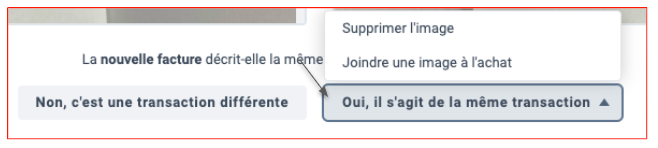Si la même facture est téléchargée plusieurs fois, Dext Prepare peut détecter et fusionner automatiquement les éléments en double.
Vous pouvez configurer vos paramètres pour fusionner les éléments en double automatiquement, être notifié pour les examiner vous-même ou tout désactiver.
Ces paramètres peuvent être appliqués comme règle par défaut pour l’ensemble des fournisseurs, être désactivés pour un fournisseur spécifique ou modifiés en groupe pour plusieurs fournisseurs sélectionnés.
Paramètres
Vérifier les doublons détectés
Notes :
- Désactiver la fusion automatique ou la vérification manuelle des doublons créera des éléments en double dans Dext Prepare si le même document est ajouté plusieurs fois.
- Les documents qui sont éventuellement un doublon d’une facture archivée apparaîtront dans votre Boîte de réception des achats pour vérification.
- Les reçus seront fusionnés si le fournisseur, la date, le montant total et l’expéditeur sont les mêmes.
- Les factures et les notes de crédit seront fusionnées si le fournisseur, le montant total et le numéro de référence sont les mêmes.
- S’il y a deux éléments (ou plus), et qu’il manque des champs importants tels que le numéro de facture ou la date, les deux éléments ne seront pas fusionnés.
- Les éléments fusionnés seront indiqués par une note dans le détail de la facture.
- Attention – si un même fichier est importé deux fois, notre système rejettera par défaut la deuxième copie, malgré une sélection de ‘vérification manuelle’.
Utilisez l’outil Dupliquerpour séparer les éléments fusionnés dans Dext Prepare depuis la page de détails de la transaction.
Paramétrage au niveau de compte :
1. Allez dans Mon profil >Paramètres du système.
2. Puis section Nouveaux documents.
3. Dans le menu déroulant Gestion des doublons, sélectionnez la règle à appliquer par défaut pour l’ensemble du compte.

Paramétrage au niveau d’une règle fournisseur :
1. Allez dans votre onglet Fournisseurs et cliquez sur le fournisseur concerné.
3. Dans le champ Gestion des doublons, sélectionnez la règle à appliquer.
Sélectionner Fusion automatique, Vérifier manuellement ou Désactiver sera la règle appliquée pour ce fournisseur, quel que soit le paramétrage au niveau du compte sélectionné.
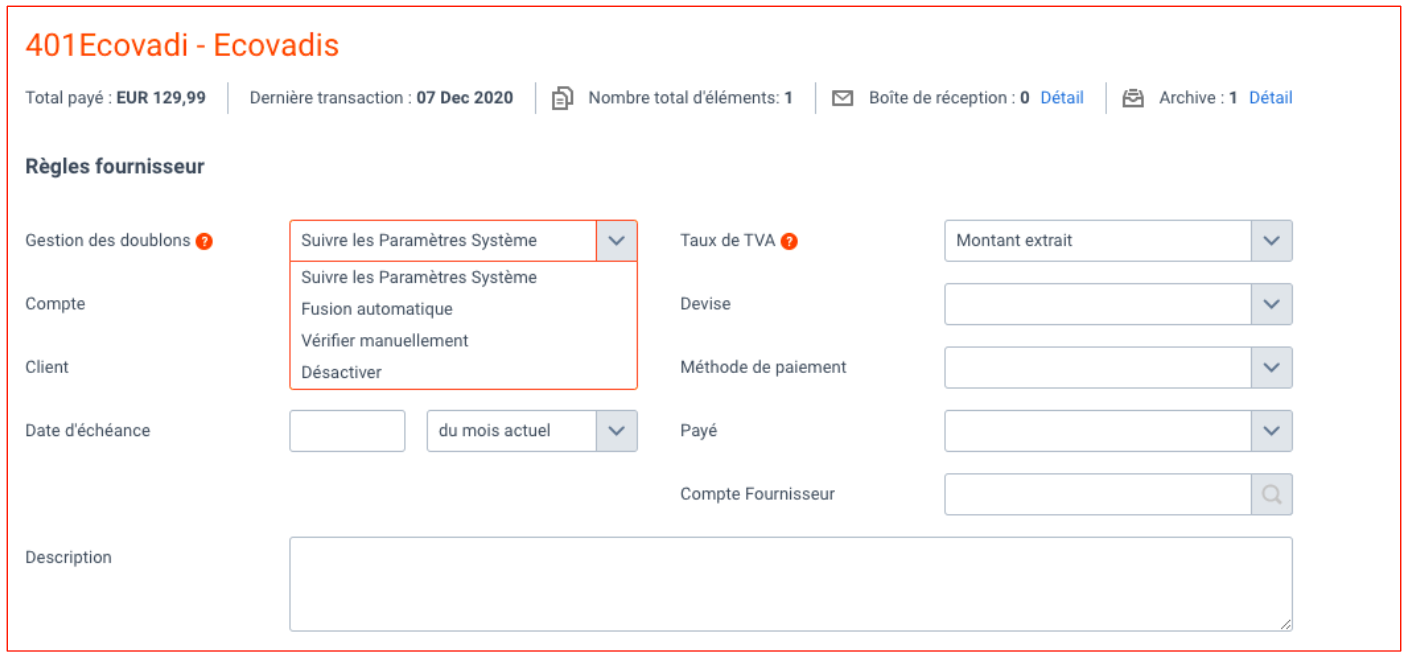
Paramétrer plusieurs fournisseurs en groupe
1. Depuis l’onglet Fournisseurs, sélectionnez plusieurs fournisseurs à l’aide des cases à cocher.
3. Cliquez ensuite sur Modifier plusieurs éléments.
4. Sélectionnez la règle à appliquer pour ces fournisseurs dans la liste déroulante intitulée Gestion des doublons.
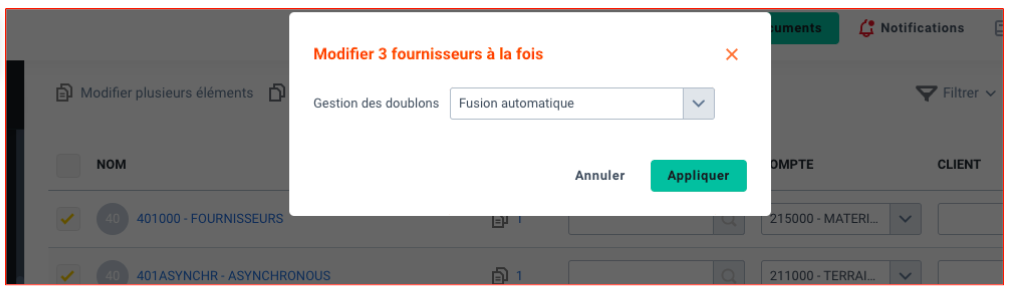
Vérifier les doublons détectés
1. Pour vérifier les doublons détectés, cliquez Vérifier les doublons soit depuis :
A) L’icône orange Revoir les documents qui apparait à côté de la transaction dans votre Boite de réception Achats.
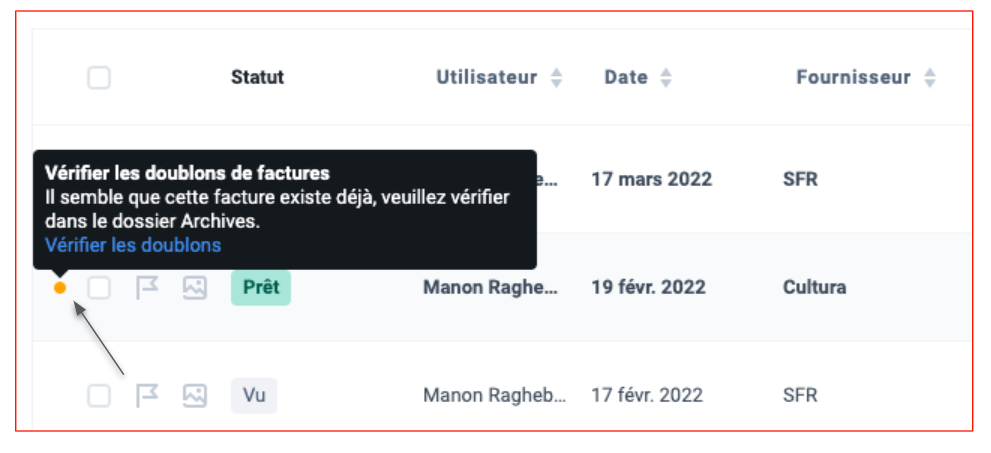
B) La bannière d’information orange dans la page de détails de la facture.
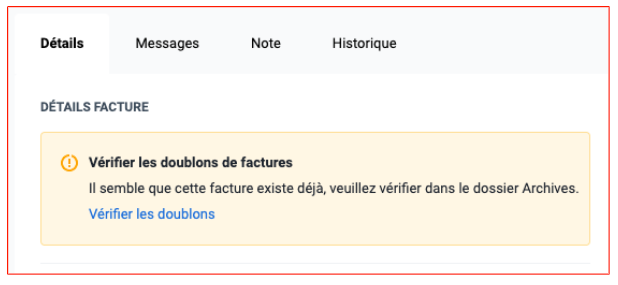
2. Une fenêtre de vérification s’ouvre pour vous permettre de passer en revue ce ou ces doublons.
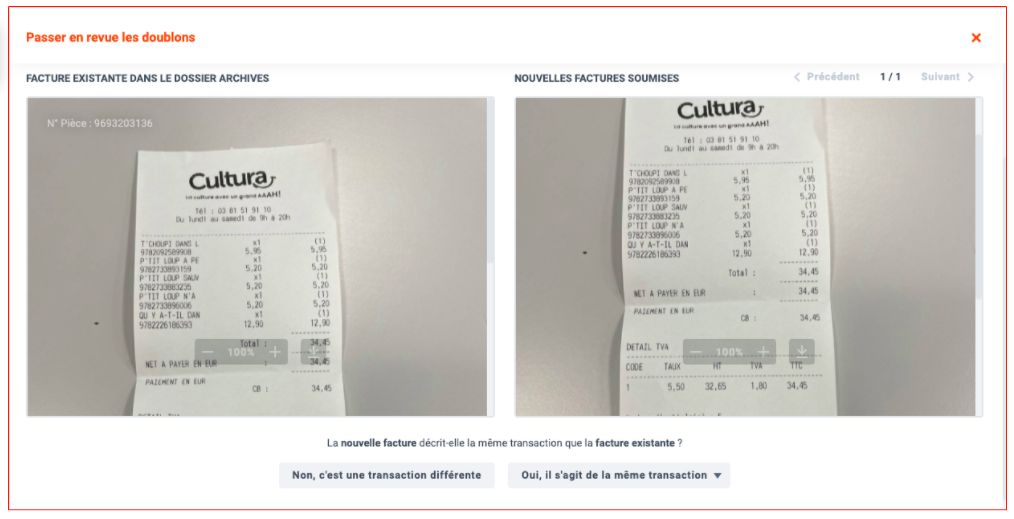
3. Les articles en double peuvent être réconciliés de la manière suivante :
a) Cliquez sur le bouton Non, c’est une transaction différente >Terminé.
→ Vous serez renvoyé dans la boîte de réception achat ou vous verrez le doublon détecté en une nouvelle ligne.

b) Cliquez sur le bouton Oui, il s’agit de la même transaction > puis choisissez de Supprimer l’image ou de ‘Joindre une image à l’achat’ pour supprimer ou conserver l’image en double.